Někdy zjistíte, že stále můžete dostávat oznámení o hrách, i když jste tyto hry odinstalovali z iPhonu, což by mohlo být velkým problémem. Ve skutečnosti je to proto, že každá herní aplikace má jednu položku nastavení, ze které se můžete odhlásit z herních center, a ve hře Game Center ve skutečnosti nejsou zakázány funkce.
Aby se předešlo opakování výše uvedené situace, tento tutoriál vám poradí, jak odstranit Herní centrum ve vašem iPhonu. Přečtěte si a přečtěte si podrobné kroky.
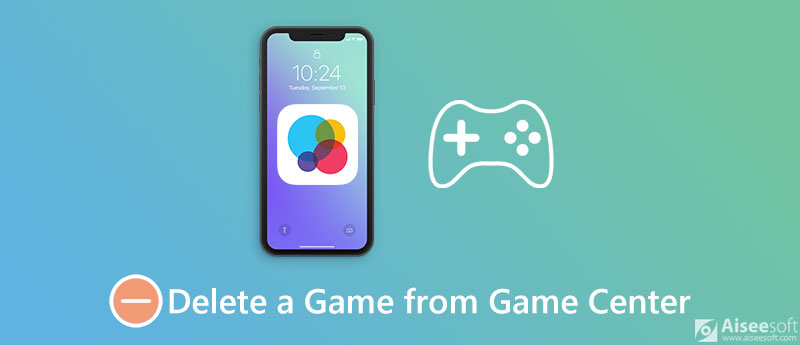
Pokud jste ochotni smazat jednu hru z herního centra, neměli byste smazat celé herní centrum, můžete to snadno provést podle následujících kroků:
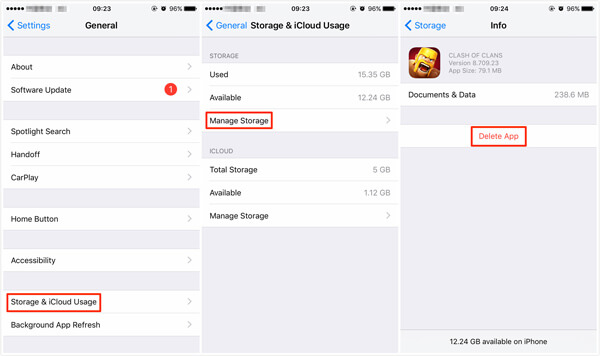
Když ručně odstraníte herní aplikaci z Game Center, ve vašem iPhone zůstane skutečně mnoho souborů aplikací a dat. Chcete-li tuto aplikaci trvale odebrat, musíte použít výkonný nástroj pro mazání. FoneEraser by měla být dobrá volba pro vás, abyste vzali v úvahu.
FoneEraser je jedním z nejužitečnějších a nejprofesionálnějších nástrojů k odstranění jakékoli herní aplikace z Game Center, čištění mezipaměti aplikací a dočasných souborů a dokonce vám pomůže trvale odstranit vše na vašem iPhone, včetně herních aplikací, textových zpráv, fotografií, videí, hesla , videa, historie hovorů atd.

Ke stažení
100% bezpečné. Žádné reklamy.
Zde jsou podrobné pokyny pro odstranění herní aplikace z herního centra:
100% bezpečné. Žádné reklamy.


Herní centrum je vyvíjeno společností Apple, jehož cílem je pomoci vám synchronizovat data herních procesů, úspěchy a online multiplayer. Pokud vás tyto funkce nezajímají, přicházejí s herním centrem, podle pokynů krok za krokem vymažte hru Game Canter na iPhone:
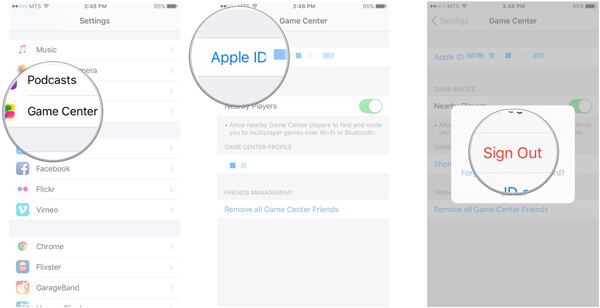
Pokud používáte ve svém zařízení iOS 10, máte to štěstí, že se můžete zbavit herního centra bez jeho odstranění z vašeho iPhone. Je to proto, že společnost Apple ukončila existenci herního centra jako samostatné aplikace, takže v žádném zařízení iOS se systémem iOS 10 / 10.1 / 10.2 / 10.3 není žádné herní centrum.
Pokud používáte iOS 9 nebo starší, je bohužel zakázáno mazat jakékoli aplikace předinstalované v iOS 9 a dřívějších, včetně Game Center, iTunes Store, App Stores, Calculator, Clock and Stocks app atd., Tedy Jediný způsob, jak se zbavit Game Center v iOS 9 a dřívějších zařízeních, je skrýt, když nemůžete Game Center odstranit.
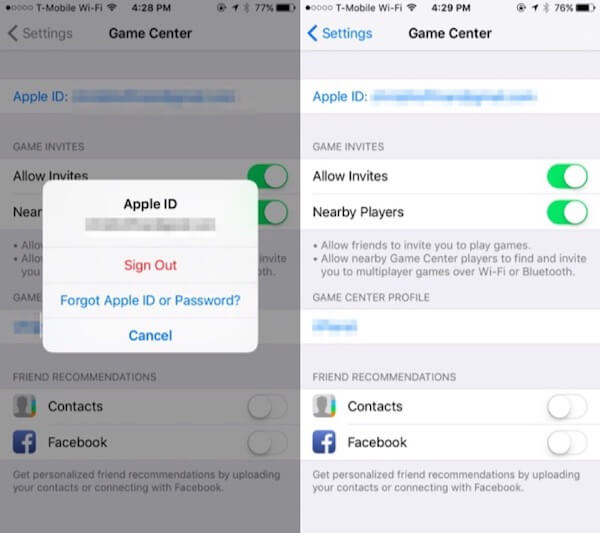
Jak odstraním hru ze svého Game Center na Macu?
Otevřete na svém Macu aplikaci Game Center. Klepněte na kartu Hry v oblasti panelu nástrojů nahoře. V záhlaví My OS X Games vyhledejte hru, kterou chcete odebrat z Game Center, klikněte na ni pravým tlačítkem (po kliknutí na Option také) az kontextové nabídky zvolte Odebrat. V dialogovém okně, které se objeví, klikněte na Odebrat, abyste položku odstranili z Game Center.
Jak mohu odstranit všechna herní data ze svého herního centra?
Od vydání iOS 10 se všechna vaše data Game Center nyní ukládají na iCloud. Chcete-li odstranit všechna data své hry, klepněte na Nastavení a poté na Profil Apple ID. Najděte iCloud a klepněte na Spravovat úložiště. Poté vyhledejte hru v seznamu aplikací, pro které iCloud zálohuje data, a klepněte na ni. Vyberte možnost Odstranit data. Tímto odstraníte všechna data této hry ze všech zařízení připojených k Apple ID.
Mohu deaktivovat upozornění Game Center?
Oznámení herního centra můžete blokovat pomocí následujících kroků:
Přejděte do Nastavení, v horní části klepněte na Oznámení, přejděte v tomto seznamu dolů do aplikace Game Center a deaktivujte posuvník Povolit oznámení.
Proč investovat do čističky vzduchu?

iPhone Cleaner může selektivně vyčistit nepotřebná data ve vašem zařízení. Můžete jej také použít k vymazání soukromých dat a udržení zařízení iPhone / iPad / iPod Touch rychlé a bezpečné.
100% bezpečné. Žádné reklamy.
100% bezpečné. Žádné reklamy.